win10更新变卡怎么回事 win10更新变卡的修复方法
更新时间:2024-03-22 16:12:00作者:mei
win10更新可以提高系统的稳定性,修复各种漏洞和系统BUG,让电脑运行更流畅。最近,有用户反馈自己win10系统更新变卡,这种情况怎么解决?今天教程和大家分享win10系统更新变卡的修复方法。
具体方法如下:
1、首先,在电脑桌面上双击此电脑进入系统;
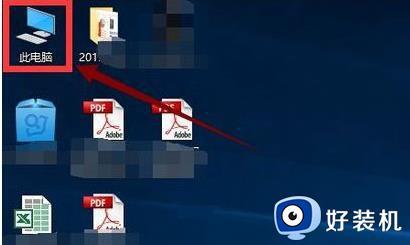
2、然后,在找到win图标系统盘,在右键点击选择属性进入;
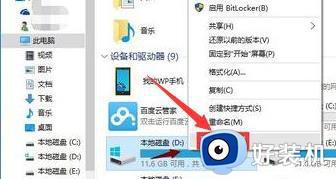
3、在系统盘的属性界面中,在点击磁盘清理;
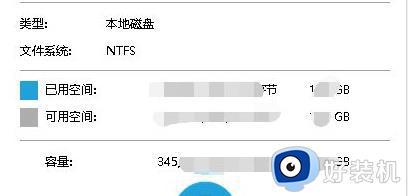
4、等待扫描完成即可;
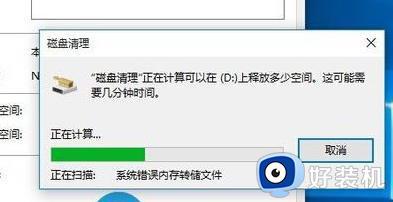
5、在勾选出现的垃圾文件,在点击确定开始清理;
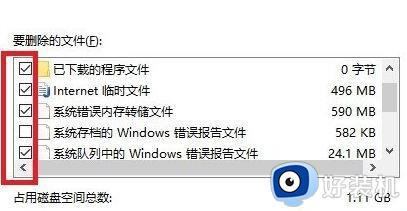
6、在弹出的窗口选择删除文件;
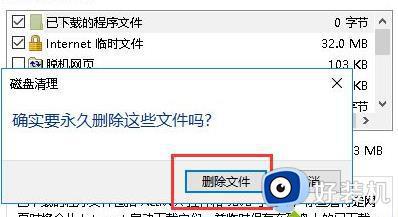
7、在点击系统盘的属性界面并选择工具,最后再点击下方的优化即可。
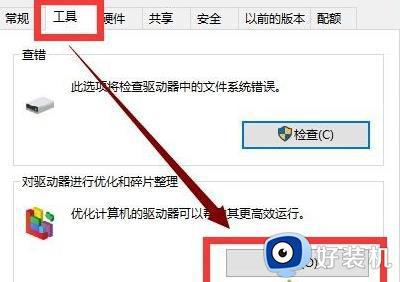
win10系统更新之后变卡的修复方法,有碰上一样问题的,及时参考本文教程来解决吧。
win10更新变卡怎么回事 win10更新变卡的修复方法相关教程
- 更新win11后变得很卡怎么办 更新完win11卡顿严重完美解决方法
- win11更新0%卡住不动怎么回事 win11系统更新卡在0%如何修复
- Win11更新65%卡住不动怎么回事 Win11更新卡在65不动如何修复
- Win11更新卡在开机界面怎么回事 win11更新时卡在开机界面如何修复
- 电脑升级win11后很卡怎么办 电脑更新win11变卡了处理方法
- win11更新后c盘满了怎么回事 win11更新后c盘满了的清理方法
- win11更新卡在百分之88怎么修复 win11系统更新时在88卡住如何解决
- win11更新后卡顿严重怎么办 更新win11后很卡修复方法
- 更新win11后反应变慢怎么办 电脑更新win11后卡顿如何解决
- 更新Win11系统时一直卡在“你需要关注的事项”的修复步骤
- win11家庭版右键怎么直接打开所有选项的方法 win11家庭版右键如何显示所有选项
- win11家庭版右键没有bitlocker怎么办 win11家庭版找不到bitlocker如何处理
- win11家庭版任务栏怎么透明 win11家庭版任务栏设置成透明的步骤
- win11家庭版无法访问u盘怎么回事 win11家庭版u盘拒绝访问怎么解决
- win11自动输入密码登录设置方法 win11怎样设置开机自动输入密登陆
- win11界面乱跳怎么办 win11界面跳屏如何处理
win11教程推荐
- 1 win11安装ie浏览器的方法 win11如何安装IE浏览器
- 2 win11截图怎么操作 win11截图的几种方法
- 3 win11桌面字体颜色怎么改 win11如何更换字体颜色
- 4 电脑怎么取消更新win11系统 电脑如何取消更新系统win11
- 5 win10鼠标光标不见了怎么找回 win10鼠标光标不见了的解决方法
- 6 win11找不到用户组怎么办 win11电脑里找不到用户和组处理方法
- 7 更新win11系统后进不了桌面怎么办 win11更新后进不去系统处理方法
- 8 win11桌面刷新不流畅解决方法 win11桌面刷新很卡怎么办
- 9 win11更改为管理员账户的步骤 win11怎么切换为管理员
- 10 win11桌面卡顿掉帧怎么办 win11桌面卡住不动解决方法
